如何更新声音驱动程序
1、导航到“系统。”单击“开始”按钮。此按钮通常位于屏幕的左下角。扫描菜单中的“控制面板”,然后单击按钮。双击标有“系统”的图标或选项卡。
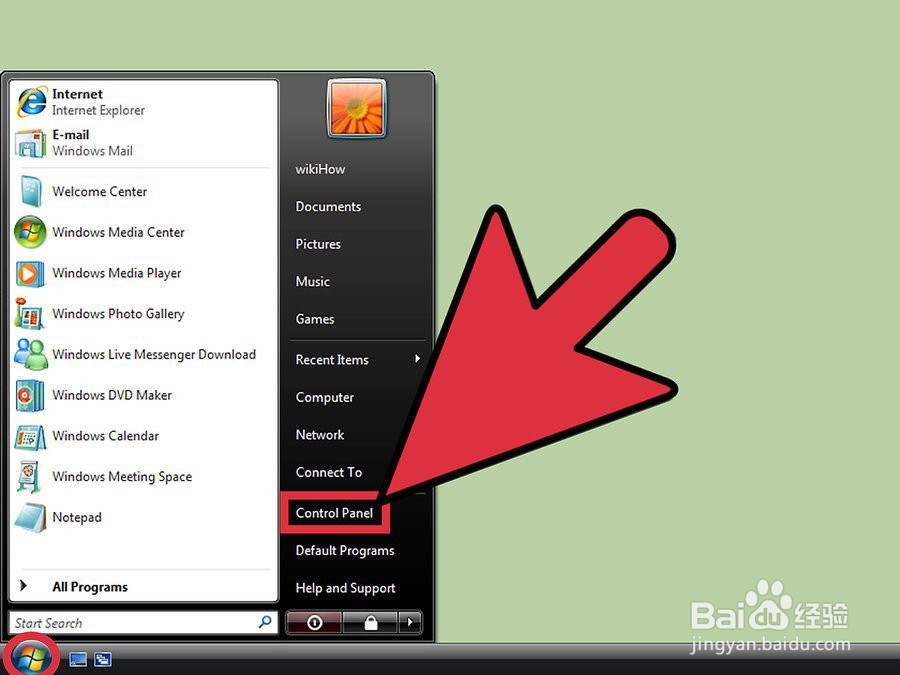
2、导航到“声音,视频和游戏控制器”选项卡。在“系统”部分中,找到标记为“硬件”的选项卡,图标或按钮,然后单击。查找并单击标签为“设备管理器”的选项卡,图标或按钮。加载设备管理器后,单击标有“声音,视频和游戏控制器”的图标。
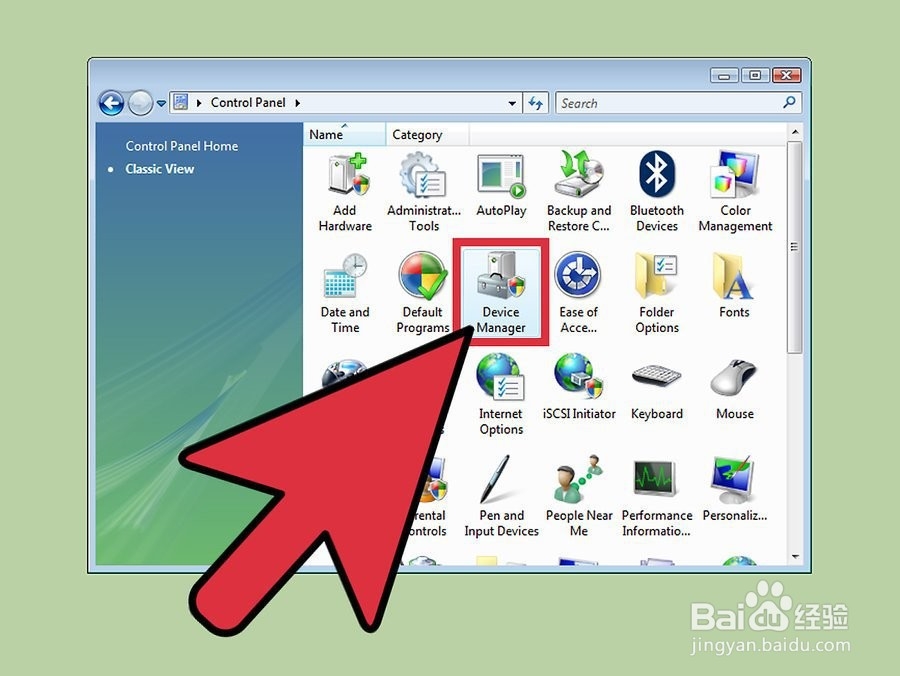
3、找到并更新您的声卡驱动程序。在“声音,视频和游戏控制器”选项卡中,找到并双击与声卡相关的项目。单击列为“驱动程序”的选项卡。选择“更新驱动程序软件”,然后按照更新驱动程序软件向导给出的说明进行操作。
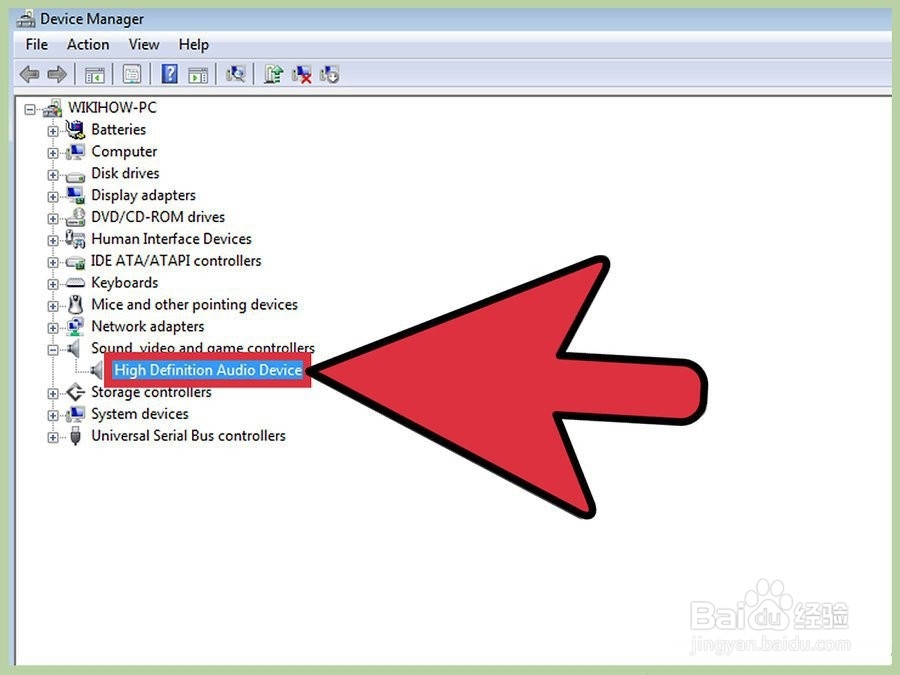
1、导航到“硬件和声音。”单击开始按钮,您可以在计算机屏幕的左下角找到它。找到并单击标记为“控制面板”的选项卡。在“控制面板”菜单中找到并单击“硬件和声音”。
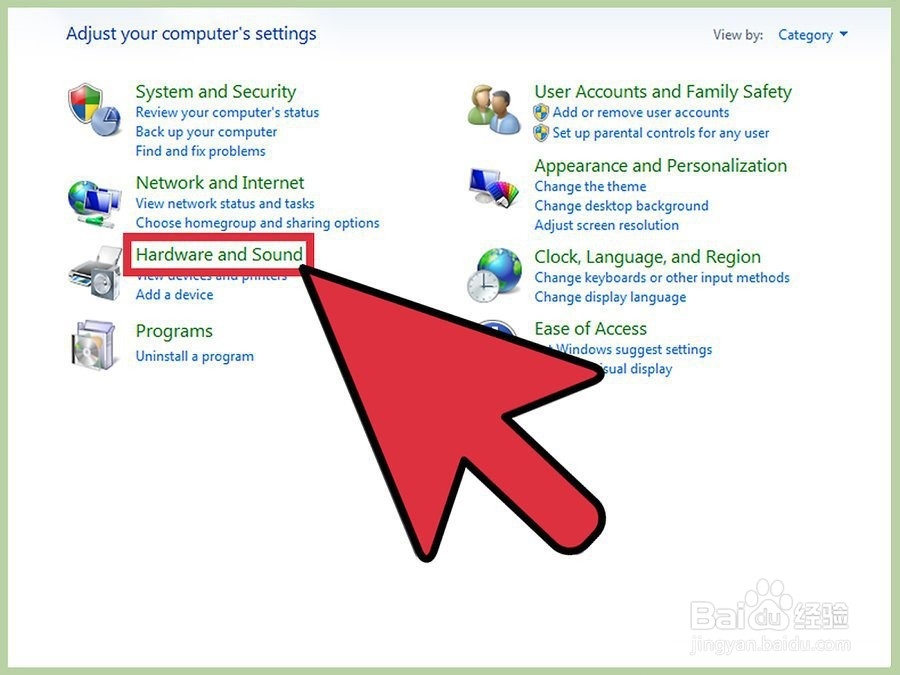
2、导航到“设备管理器”选项卡。在“硬件和声音”菜单下,找到标记为“设备和打印机”的部分。在“设备和打印机”部分的正下方是标记为“设备管理器”的子部分。单击“设备管理器”。
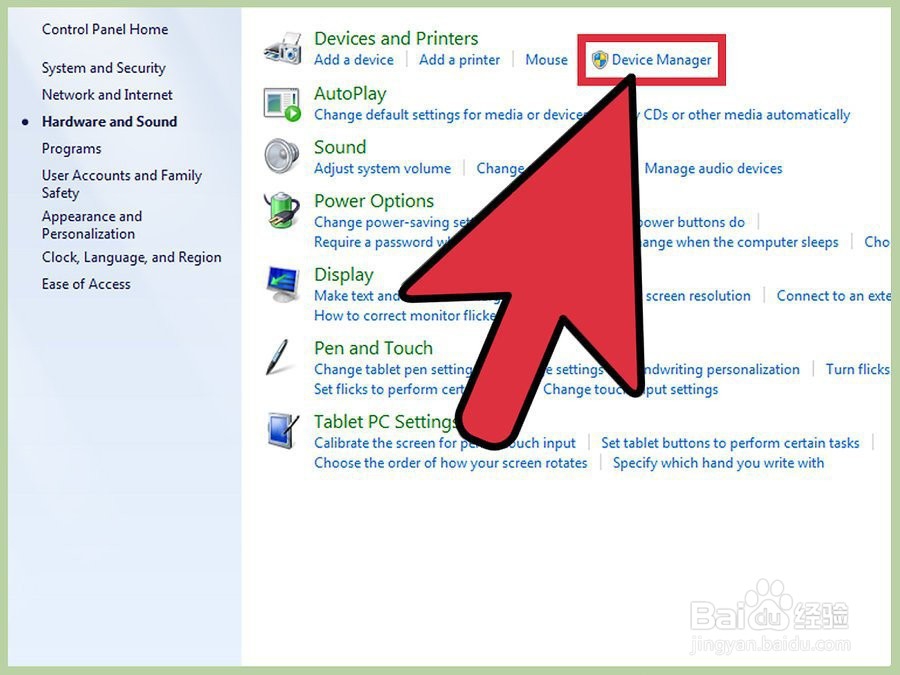
3、更新您的声卡。找到列为“声音,视频和游戏控制器”的部分。单击文本以展开选项卡。找到标题中包含“声卡”的小节。右键单击您的声音驱动程序,然后选择“更新驱动程序软件。选择“搜索更新”。如果有可用的更新,请选择更新,然后按照“更新向导”列出的过程进行操作。
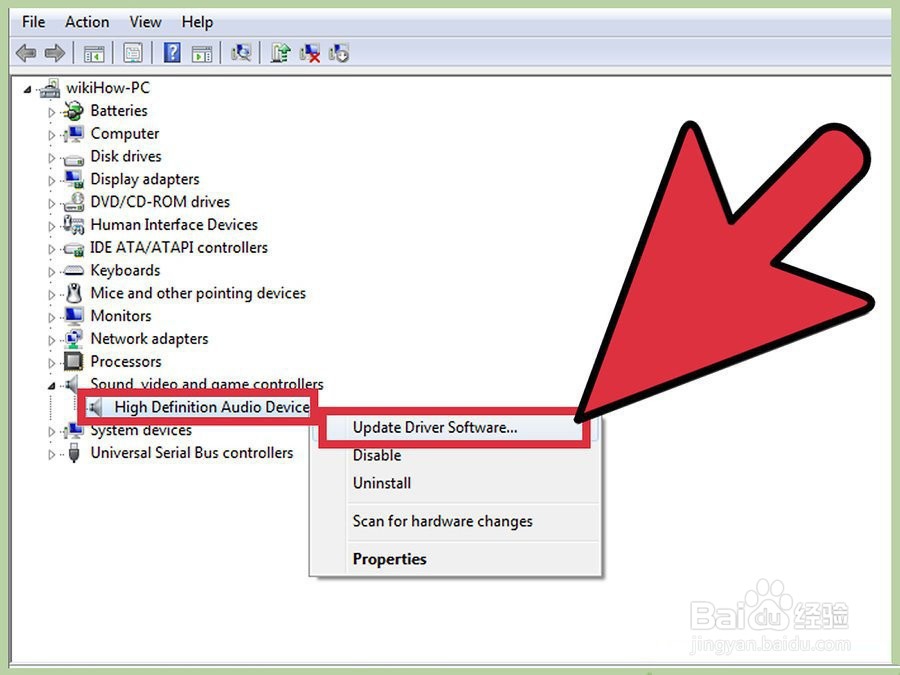
声明:本网站引用、摘录或转载内容仅供网站访问者交流或参考,不代表本站立场,如存在版权或非法内容,请联系站长删除,联系邮箱:site.kefu@qq.com。
阅读量:154
阅读量:92
阅读量:71
阅读量:195
阅读量:121